神舟笔记本使用快启动U盘安装win8系统教程
1、将制作好的老毛桃u盘插入电脑usb接口,启动电脑,按相应电脑启动快捷键进入老毛桃主菜单,按键盘上方向键“↓”切换到“【02】运行老毛桃Win8PE防蓝屏版(新电脑)”,如图所示

2、在老毛桃PE一键装机工具窗口中,点击“浏览”将系统镜像添加进来,在磁盘列表中选择C盘作为系统盘,点击确定即可,如图所示
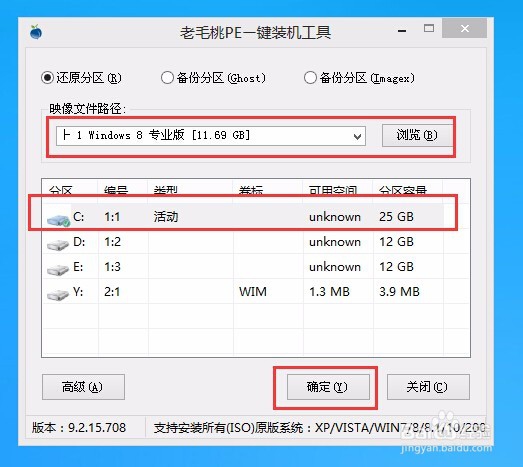
3、在提示框中点击“确定”随后我们就可以看到程序正在进行,如图所示

4、待程序结束会有提示框,提示是否马上重启计算机?点击“是”,如图所示

5、然后我们耐心等待,可以看到系统自动安装的过程,如图所示
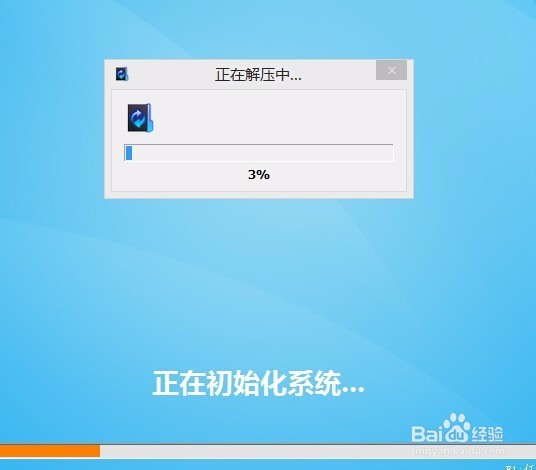
6、待系统安装成功,我们就可以使用了,如图所示

声明:本网站引用、摘录或转载内容仅供网站访问者交流或参考,不代表本站立场,如存在版权或非法内容,请联系站长删除,联系邮箱:site.kefu@qq.com。
阅读量:40
阅读量:145
阅读量:115
阅读量:192
阅读量:186